百姓松选用了技术门槛较低的平台HighFidelity,参与者多为没有编程能力的艺术学院学生的情况下,课程试图运用HighFidelity中最容易实现的一些技术,将其灵活运用和组合,来接近同学们复杂的构想。通过这些简单课件,同学也可逐步理解HighFidelity平台的逻辑,举一反三从而尝试新的可能,更可与平台上其他参与者协作弥补自身技术短板。
建立自身阿凡达

在HighFidelity中的第一个作品是制作自己的阿凡达,它将是你在VR世界中的形象,与他人相遇的媒介。不仅可以利用3d拍摄技术将自己的样貌尽可能真实导入VR世界,也可以化身为各种你愿意的形象。
唐凤老师录制的建立阿凡达教程
参与者叶玲所整理的建立阿凡达教程
用fuse制作模型部分:
1. 首先,先请大家在http://store.steampowered.com/about/这个网址下载并注册steam客户端:
2. 请在steam客户端内搜索并下载并安装Fuse,然后启动Fuse(fuse的使用比较简单,在steam下载页面的小视频里有使用简介):
3.用Fuse选择模板组装好自己的角色以后,可以点击右上方黄色的Animate按键,将模型上传到网页Mixamo中。点击后会显示一个登陆窗口,请注册或登陆。登陆成功以后Fuse将自动传送模型到Mixamo中并进行自动绑定。
4. 将模型传送到Mixamo并自动绑定完成以后并下载FBX文件。
建议建立一个自己的工作目录,并将文件赋予有意义的命名(例如high_fidelity_work文件夹与fuse_(自己的hifi账号名)_v01.fbx)方便今后查找模型版本。并且不容易与其他人的模型文件名有重复或冲突。
5. 最后我们得到一个下载好的fbx文件,到这里我们的模型制作阶段就完成了。后面是上传到high fidelity的部分了。
将fbx模型导入到high fidelity替换小蓝人部分:
2.请在左上方菜单栏里找到Settings,把Advanced Menus与Developer Menus勾选上:
3.请在请在左上方菜单栏的Edit里找到Package Model并点击:
4.此刻我们需要导入自己的avatar,所以Model Type请确认选择的是Avatar Body with Head,然后点击Browse。
点击Browse然后选择我们刚刚导出的那个fbx文件(记得fbx文件最好放在自己的工作目录下并且给恰当的命名),然后点击OK。
点击OK。在工作目录里新建一个文件夹,选择这个文件夹并导出。
package_model文件夹是刚才我们导出时新建的文件夹,正确导出以后,它应该包含以下内容:
新建一个文件夹,将刚才导出的fst与fbx文件上传到刚刚新建的文件夹中。
注意 上传时需要严格按照 fst文件、fbx文件夹、fbx文件 三者同名的方式,才能让hifi正确找到模型
(例如我的文件夹名称是highfidelity_save_v02 , fst文件名是fuse_kikoze_v02.fst,
将我的文件夹名称与fst文件放在刚才的链接后得到
以上是我的新avatar的URL地址)
7. 打开High Fidelity Interface,从左上方Settings进入Avatar,将刚才的链接复制到Appearance里,再点击下方SAVE CHANGES,就能替换掉默认的蓝色小人啦~到这儿导入阿凡达步骤就完成了~!(如果阿凡达显示空白,应该表示正在导入需要等一会儿;如果阿凡达依然是默认的蓝色小人,表示URL地址可能有问题。)
建立世界中的物体
在HighFidelity中,可以通过各种建模软件制作模型,从整个环境的营造到可以上手使用的物件,都能导入HighFidelity,也可以使用网络中现成的模型进行导入。导入模型教程




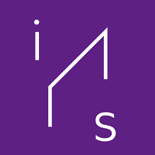















-scaled-1.gif?resize=145%2C100&ssl=1)



